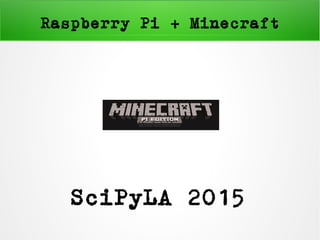
Presentacion minecraft-pi SciPyLa2015
- 1. Raspberry Pi + Minecraft SciPyLA 2015
- 2. Qué es raspberry pi ? Es una mini-pc de placa reducida o (placa única) de bajo coste desarrollado en Reino Unido por la Fundación Raspberry Pi, con el objetivo de estimular la enseñanza de ciencias de la computación en las escuelas. Más info http://es.wikipedia.org/wiki/Raspberry_Pi
- 3. Minecraft Pi Es una versión de Minecraft desarrollado para la Raspberry Pi. Contiene un conjunto de características del juego y un soporte para múltiples lenguajes de programación como ser python y está pensada como una herramienta educativa para los programadores principiantes. Puedes descargarla desde este enlace
- 4. Cómo iniciar? 1. Descarga el archivo en la raspberry pi 2. Abre Una Terminal 3. Descomprime el archivo con tar -zxvf minecraft-pi-0.1.1.tar.gz 4. Muevete hacia la carpeta mcpi con cd mcpi 5. Ejecuta el juego con el comando ./minecraft-pi
- 5. Cómo Jugar? Cuando inicia el juego hacer click en Start Game y luego Create new
- 6. Comandos Usa el mouse para guiar tu mirada o con el teclado: Tecla Acción W Adelante A Izquierda S Atrás D Derecha E Librería de objetos Barra de espacio Saltar Doble Barra de espacio Volar / Aterrizar Esc Pausa / Ir al menú Tab Cambiar el foco del mouse
- 7. Interactuar con python Mediante python puedes interactuar con el juego, recuerda no cerrar la ventana del juego. Ir al menú y abrir Open IDLE para escribir los comandos de python. 1er Ejercicio. Iniciamos importando la librería de Minecraft, creamos una conexión al juego y escribimos "Hello world" en la pantalla: from mcpi import minecraft mc = minecraft.Minecraft.create() mc.postToChat("Hello world")
- 8. Interactuar con python Resultado 1er Ejercicio
- 9. Saber mi posición Para saber dónde estás parado, escribe: pos = mc.player.getPos() pos es una variable que ahora contiene tu posición; podés acceder al conjunto de coordenadas pos.x, pos.y, pos.z. Otra forma de acceder a las coordenadas es mediante variables separadas x, y, z = mc.player.getPos()
- 10. Teletransportación Si querés teletransportarte a una posición en particular intenta con: x, y, z = mc.player.getPos() mc.player.setPos(x, y+100, z) Esto teletransporta 100 espacios hacia arriba, en el eje y. De pronto apareces en el medio del cielo y empiezas a caer cuando inicia el juego. Intentalo, es muy divertido!
- 11. Jugando con bloques Puedes agregar un bloque simple con: x, y, z = mc.player.getPos() mc.setBlock(x+1, y, z, 1) Los parámetros que le pasamos son x, y, z y un id. (x, y, z) es la posición dónde poner el bloque (en este caso lo ubicamos en la posición x + 1 del personaje) y el id es un valor numeŕico que se refiere al tipo de bloque. Piedra: 1. Otros valores son Pasto: 2, Aire: 0.
- 13. Múltiples bloques Para un bloque simple usamos setBlock, para algo mas complejo podemos usar setBlocks: piedra = 1 x, y, z = mc.player.getPos() mc.setBlocks(x+1, y+1, z+1, x+11, y+11, z+11, piedra) Esto hace un conjunto de 10 x 10 x 10 cubos de piedra.
- 14. Referencias Para seguir experimentando puedes ver la guía inicial en inglés: https://www.raspberrypi.org/learning/getting-started-with-minecraft-p i/worksheet/ La API de minecraft Pi http://www.stuffaboutcode.com/p/minecraft-api-reference.html Algunos juegos avanzados https://mcpipy.wordpress.com/ MUCHAS GRACIAS Consultas o sugerencias @jositux jm.guaimas@gmail.com gdotg.com
